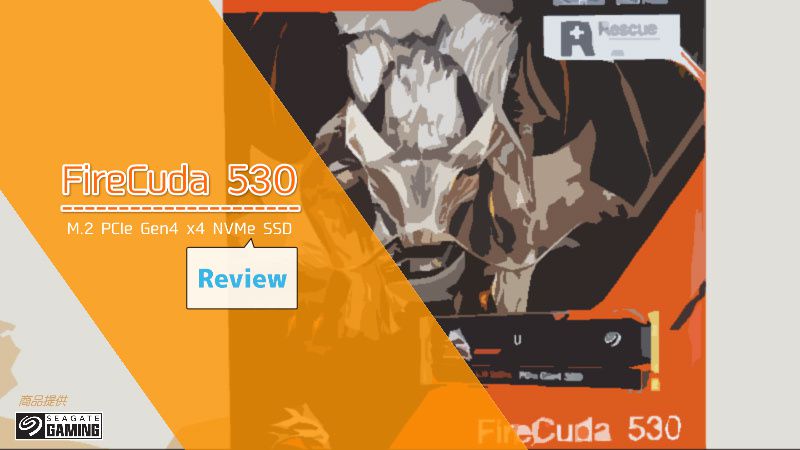※2025年12月に更新しました。また本ページにはプロモーションが含まれています。
高速読込のM.2 SSD NVMe Gen 4で
動画編集はどのぐらい快適になる??

M.2 SSD NVMeの新しい規格 M.2 SSD PCIe(NVMe)Gen4が各メーカーから登場しています。
従来のM.2 SSD PCIe Gen3では読み書き速度が速いものでも3,000~4,000MB/sとなっていましたが、PCIe Gen4については読み書き速度が5,000~7,000MB/sにもなるようです。
起動ディスク(Cドライブ)に読書速度の速いSSDを使用すれば、パソコンやソフトの起動はもちろん、ゲームのロード時間短縮、動画編集ソフトの待機時間の削減になるはずです。

Seagate Fire Cuda 530 画像引用元:Seagate公式HP
今回、米国のハードディスク製造メーカー Seagateから、発売されたばかりの製品 M.2 SSD PCIe Gen4の「FireCuda 530 NVMe SSD」をご提供いただき、動画編集の検証を実施いたしました。
この記事ではFireCuda 530 NVMe SSDの使用感や実際の読み書き速度と、動画編集での快適性を検証しています。
なおM.2 SSD PCIe(NVMe)Gen4対応のマザーボードを搭載したBTOパソコンも続々発売しています。
これから購入するパソコンは最新規格のM.2 SSDを選ぶのが良いか迷っている方はぜひ検証データを参考にしてみてください。
>>M.2 SSD PCIe(NVMe)Gen4の検証結果をすぐに確認したい方はこちら
目次
FireCuda 530ってどんなSSDなの?

FireCuda 530 PCIe Gen4 500GB
FireCuda 530はHDDメーカーSeagateのM.2 SSD NVMeで2021年8月6日に発売開始となった製品です。
2019年9月にリリースしたFireCuda 510から520、530と続いている人気モデルで3D TLC NANDタイプのSSDとなっています。
前モデルのFireCuda 520ですでに最新規格のPCIe Gen4(読み取り速度5,000MB/s)を採用しており、この記事を書いている時点では並行して販売しています。
なのでFireCuda 530はFireCuda 520で満足できない、ゲームプレイ中の反応速度を極めたいプロゲーマーや圧縮率の高い重量級の動画データを扱うプロの映像編集者向けのSSDと言えます。
尚、M.2 NVMe Gen 4 SSDは対応のCPUとマザーボードが必須で、対応しない環境では最大限の性能を発揮できません。
しかしIntel 第10世代CPU用のマザーボードやAMD 第3世代 RyzenCPU、マザーボードではGen 4対応となってきています。
そろそろM.2 SSD PCIe Gen4を導入するタイミングと考えても良いかもしれませんね。
M.2 SSD PCIe Gen 4 価格比較
| FireCuda 530 M.2 PCIe Gen 4 NVMe SSD 500GB | 11,990円 |
| Samsung 980 PRO PCIe Gen 4.0 x4 500GB | 8,494円 |
| Corsair Force Series MP600 500GB | 7,169円 |
※価格は2023年12月 価格コムで調べています。
PCIe Gen 4のSSDを販売するメーカーはSeagateの他にサムスンやPhison(ファイソン)エレクトロニクスがあり、価格を比較しても横並びです。

Seagate HDD IronWolf Pro(NAS専用高耐久ハードディスク)
動画編集者にとってはデータの管理がとても重要になるため、耐久性のある記録ディスクや信頼性の高いHDD・SSDメーカーを選ぶのが至上命題となってきます。
私はSeagateの製品を「IronWolf」(NAS専用の高耐久HDD)で使うようになりました。
Seagateは動画編集者の間でも評判が良いので、FireCuda 530の耐久性も期待できると思っています。
FireCuda 530の仕様

FireCuda 530の同梱品
SSDの性能を測るには一般的に読み書き速度で判断します。
FireCuda 530の読み書き速度
| 500GB | 1TB | 2TB | 4TB | |
| シーケンシャル読込(MB/s) | 7,000 | 7,300 | 7,300 | 7,300 |
| シーケンシャル書込(MB/s) | 3,000 | 6,000 | 6,900 | 6,900 |
| ランダム読取(IOPS) | 400K | 800K | 1,000K | 1,000K |
| ランダム書込(IOPS) | 700K | 1,000K | 1,000K | 1,000K |
| 価格 | 10,304円 | 14,991円 | 25,527円 | 62,730円 |
※価格はAmazon2023年12月調べ
FireCuda 530は容量が500GB、1TB、2TB、4TBとあり、容量が多いほど価格も高くなります。
Seagate公式サイトの仕様を確認すると、容量によって読み書き速度も違いがあり、1TB容量のFireCuda 530では書込速度が6,000MBとなっています。
値段だけで判断すると500GBを選びたいところですが、読み書き速度を重視するなら1TB容量以上がおすすめと言えますね。
FireCuda 530はこの他にも3つの特長があります。
1読込速度7,000MB/sでOS・ソフトの起動が高速

FireCuda 530の同社商品性能(読み書き速度)比較
読み込み速度はSATA SSDのおよそ12倍で、容量1TB以上の製品は7,300MB/sとなります。
なお、SSDはデータの空き領域の一部をキャッシュ保存に利用します。
またSSDはデータの耐久性を向上するために、書き込み領域に分散してデータを記録していく仕組みになっています。
このような理由でSSDは残り容量が少なくなると速度低下が起こるようになっており、最低でも残り20~25%は容量を空ける必要があります。
容量を食うソフトやゲームタイトルをインストールする場合は、空き容量に気をつけないと理論上の速度が出せなくなる恐れがあります。
FireCuda 530はキャッシュ容量をコントロールする技術を従来製品よりも高めており、容量不足による速度低下が起きにくい設計になっているようです。
2総書込量が多めで寿命が長い
またSSDは総書込量が決まっているので、寿命の長さは総書込量で判断します。
M.2 SSD PCIe Gen 4 TBW比較
| FireCuda 530 M.2 PCIe Gen 4 NVMe SSD 500GB | 640TBW |
| Samsung 980 PRO PCIe Gen 4.0 x4 500GB | 300TBW |
| Phison PS5016-E16 Corsair Force Series MP600 500GB | 850TBW |
一般的な使い方ではこのような容量まで達することができる人はかなり稀なので、そんなに気にする必要はありません。

CrystalDiskInfoによる既存ディスクのTBW 画像拡大
参考までに私が4年使用したSSDの総書き込み容量をCrystalDiskInfoで調べてみたところ、32TBとなっていました。
Samsung 960 EVOの総書込量は400TBWなので、まだまだ全然使えることになります。
500GB容量のFireCuda 530は640TBWで他社のNVMe Gen4 SSDに比べると寿命はさらに長めです。
なお容量が多いほどTBW値も大きくなるので、寿命を気にする方は容量多めのM.2 SSDを買いましょう。
3データ復旧サービス付き。しかも無償
どのSSDやHDDにも例外なくデータ障害やデータ破損の可能性が存在します。
特にSSDの故障はHDDのような予兆は一切なく突然やってくると言われています。
たとえバックアップをとっていたとしても突然データが飛べば無キズで済むはずはありません。
パソコンに保存していた大切なデータを何とかして復旧させたいと誰もが思うはずでしょう。
そこでSeagateはFireCuda 530のユーザーに3年間で1回、無償でデータ復旧サービスを受けることができる「データ復旧サービスRescue」を設けてくれております。
復旧対応できる対象のデータは以下の通りです。
・うっかり消去や上書きで消えたデータ
・衝撃で消えたデータ
・水濡れで壊れて消えたデータ
・停電で壊れたデータ
参考情報:Seagateのデータ復旧サービスRescue|Seagate公式HP
しかも送料無料で製品保証として代替発送も並行して行ってくれるので、業務を続けながらデータ復旧を待つだけです。
一般的にデータ復旧業者へ依頼した場合の料金は、復旧するデータ容量の大きさによって値段が高くなるので、画像や動画のデータの場合数十万円かかることもあります。
Seagateはデータ復旧サービスを自社で運営しているので、無償で対応できるようになっているそうです。
また製品保証は5年間とかなり長いため、長期で使用するパソコンの起動ディスクに使うSSDとして、十分な性能と保証サービスを備えていると言えるでしょう。
FireCuda 530の検証方法

FireCuda 530の検証で試用した自作パソコン
FireCuda 530の検証のために用意したパソコンの仕様を紹介します。
| CPU | Ryzen 7 3800XT |
| マザーボード | ASRock B550 Pro4 |
| SSD | FireCuda 530 M.2 PCIe Gen4 500GB or SAMSUNG 960 EVO PCIe Gen3 500GB |
| ビデオカード | GeForce GTX 1080 Ti |
| メモリ | 32GB |
CPUはAMD 第三世代Ryzen CPUのRyzen 7 3800XTを使用します。
Ryzen 7 3800XTはM.2 SSD PCIe Gen 4に対応するCPUなので、FireCuda 530の性能を存分に発揮できるはずです。

ASRock B550 Pro4 のM.2ソケット
またマザーボードはM.2 SSDソケットを2つ搭載できるASRock B550 Pro4を使います。
ASRock B550 Pro4は①メインのM.2ソケットのみPCIe Gen 4対応で、②のソケットはPCIe Gen 3となります。
M.2ソケット×2のマザーボードを検証に用意した理由はSSDのクローンコピーを行うためです。

Cドライブの残り容量をチェック
これまで使ってきたCドライブはSAMSUNG 960 EVO PCIe Gen3 500GBです。
OSや動画編集ソフトをインストールしており、全容量の半分以上を使用しています。
SSDは空き容量が減ることでパフォーマンスが落ちるため、まっさらのSSDと使い込んだSSDを比較するのは公平ではありません。

HD革命
なのでFireCuda 530とSAMSUNG 960 EVOの環境をほぼ同一にするためにディスクコピーを実施します。
ディスク環境をまるごとコピーするのに便利なソフトがアーク情報システムのHD革命です。

HD革命でディスクをコピー
同じ容量のSSDに全く同じ環境を作って、それぞれのディスクで動画編集を検証することで公正な比較ができるはずです。
FireCuda 530 PCIe Gen4で動画編集の検証
今回の検証では、2つのM.2 SSDでベンチマークを計測します。
また2種類の動画編集ソフトを使って作業中のコマ落ち具合やエンコーディングに要する時間を計測します。
検証内容
1.PCMARK10・CrystalDiskMarkによるベンチマーク比較
2.Premiere Proによる動画編集 コマ落ち具合・エンコーディング時間の比較
3.DaVinci Resolveによる動画編集 コマ落ち具合・エンコーディング時間の比較
また、他のディスクの影響を最小限にするために、すべての動画素材データはCドライブに保存し、書き出しで保存する場所もCドライブを選んでいます。
もちろんどちらのSSDもマザーボードのM.2 PCIe Gen4ソケットに挿し込んで使用しています。
M.2 SSD Gen3 vs Gen4 比較1【ベンチマーク】
まずは比較するSSDの読み書き速度をCrystalDiskMarkで計測します。

SAMSUNG 960 EVO(PCIe Gen3)

FireCuda 530(PCIe Gen4)
SAMSUNG 960 EVOは公式サイトの仕様からシーケンシャルリードが3,500MB/sでシーケンシャルライトが1,900MBです。
空き容量や経年使用で10%ほどパフォーマンスが落ちているのが分かります。
それでもSAMSUNG 960 EVOは購入した当時で最速のM.2 SSDでもあり、今でも実用十分の性能を出しています。
一方のFireCuda 530 PCIe Gen4 500GBは仕様ではシーケンシャルリードが7,000MB/sでシーケンシャルライトが3,000MBです。
それにもかかわらずFireCuda 530 PCIe Gen4の実際の読み書き速度は仕様を上回る速度を叩き出しています。
新品だからなのか?当たりの商品を手にできたのか?は分かりませんが嬉しい結果です。
次に各SSDをマザーボードのM.2 PICe Gen4用ソケットに挿し込んでいる状態で、ベンチマークソフトPCMARK10を起動し測定します。
| PCIe Gen3 – サムスン 960 EVO – |
PCIe Gen4 – FireCuda 530 – |
| 総合スコア:5831 | 総合スコア:6122 |
| 写真編集スコア:12217 | 写真編集スコア:12863 |
| レンダリングスコア:11911 | レンダリングスコア:12296 |
| ビデオ編集スコア:5048 | ビデオ編集スコア:5545 |
SSDをGen3からGen4に変えたところで
「そこまでスコアは変わらないだろう。」
とタカをくくっていましたが、かなり大きな数値の変化がありました。
PCMARK10の総合スコアではFireCuda 530搭載時で300ポイント近く高い値を出しています。
またPCMARK10で測定できる値の中で、映像制作者に関係しそうなスコアを着目してみると写真編集スコアやビデオ編集スコアでFireCuda 530のほうが大きくスコアを伸ばしてます。
これなら動画編集でも変化があるかもしれません。
M.2 SSD Gen3 vs Gen4 比較2【Premiere Pro】

FireCuda 530(PCIe Gen4)画像拡大
Premiere ProにSONY α7SⅢで撮影した4K 60P 4:2:2 10bit のデータを読み込みます。
撮影クリップとBGM・字幕をシーケンスに並べ、プレビューします。
上の画像はCPUやGPUの使用率をタスクマネージャーで確認しています。

M.2 SSD Gen3(サムスン 960 EVO)でのコマ落ちフレームは8125コマ
3分28秒の動画で最初から最後まで再生したときに発生するコマ落ちフレーム数をPremiere Proのコマ落ちインジケータで確認しました。
するとSAMSUNG 960 EVOの場合8125フレームのコマ落ちが発生しました。

M.2 SSD Gen4(FireCuda 530)でのコマ落ちフレームは0コマ
一方でFireCuda 530 M.2 SSD Gen4の場合、同じシーケンスを最初から最後まで再生したときに発生したコマ落ちは0フレームとなりました。
Premiere Proによる動画編集ではPCIe Gen3とPCIe Gen4でかなり大きな差が発生するのが分かりました。
Premiere Proの書き出し時間比較(3分28秒の動画)
| PCIe Gen3 – サムスン 960 EVO – |
PCIe Gen4 – FireCuda 530 – |
| ハードウェアエンコーディング:3分11秒 ソフトウェアエンコーディング:7分44秒 |
ハードウェアエンコーディング:3分08秒 ソフトウェアエンコーディング:7分35秒 |
Premiere Proで先ほどのシーケンスを書き出ししてみました。
4K60Pのシーケンスから4K60P VBR 1パス ターゲットビットレートは10Gbpsです。
ハードウェアエンコーディング(GPUによる支援)とソフトウェアエンコーディングをそれぞれ実施。
書き出しに要した時間の差は数秒程度です。
Premiere Proの書き出しでPCIe Gen3とPCIe Gen4の差はほとんど発生しないことが分かりました。
M.2 SSD Gen3 vs Gen4 比較3【DaVinci Resolve Studio 17】

FireCuda 530(PCIe Gen4)画像拡大
次にDaVinci Resolve Studio 17による動画編集で、PCIe Gen3とPCIe Gen4の差が生じるのか確認します。
BMPCC 6K Proで撮影した6K30P(固定クオリティQ5)のBlackmagic RAWデータをタイムラインに並べます。
DaVinci Resolve Studio 17の環境設定は、レンダーキャッシュなし・タイムラインプロキシモードはオフにしています。
CPU・GPUの負荷も少なく、PCIe Gen3とPCIe Gen4どちらも編集中のコマ落ちはほとんどありません。
再生ヘッドをスクラブ再生したときに、PCIe Gen4のほうが少しスムーズに映像が流れる感じがします。

FireCuda 530(PCIe Gen4)画像拡大
有償版のDaVinci Resolve Studio 17ではハードウェアエンコーディング(NVIDIA)とソフトウェアエンコーディング(ネイティブ)ができます。
デリバーページのエンコーダーで「NVIDIA」を選択するとハードウェアエンコーディングとなり、短時間で書き出しが完了します。
DaVinci Resolve Studio 17の書き出し時間比較(1分44秒の動画)
| PCIe Gen3 – サムスン 960 EVO – |
PCIe Gen4 – FireCuda 530 – |
| NVIDIA:50秒 ネイティブ:2分10秒 |
NVIDIA:49秒 ネイティブ:2分06秒 |
以上の通り、DaVinci Resolve Studio 17でもPCIe Gen3とPCIe Gen4で書き出し時間の差はほとんどありませんでした。
FireCuda 530による動画編集の検証 まとめ
Premiere ProとDaVinci Resolve Studio 17で実施した、書き出し時間はPCIe Gen 3とPCIe Gen 4でほとんど差がないという結果となりました。
容量1TBのFireCuda 530 PCIe Gen 4の場合、書き出し速度が500GBの倍の速度となるので、1TBのFireCuda 530を使うともしかして結果は変わったかもしれません。
一方でPremiere Proの動画編集時のプレビューにおいて FireCuda 530 PCIe Gen4の方がコマ落ちなく、非常に快適に編集を進めることができます。
7,000MB/sの読み込み速度になると、重量級の動画データ(4K60P 422 10bit)でもコマ落ちなくプレビューできます。
1世代前のRyzen CPUと4年前のグラフィックカードでSONY α7SⅢの高画質な動画データを編集できるようになったので、マザーボードと一緒に交換して大正解でした。
CPUとマザーボードがPCIe Gen 4に対応しているなら絶対オススメです。
ハードディスククローンソフトを使えば簡単に起動ディスク(OS)を引っ越しできますよ。
5年保証でデータ復旧サービス付き。動画編集用のSSDならベストな選択です。